Entendendo as novas configurações de sincronização do Windows 10

As configurações de sincronização do Windows fazem parte do sistema operacional desde o Windows 8, mas no Windows 10 elas recebem uma reformulação e uma consolidação muito necessária. Hoje discutiremos essas novas configurações de sincronização e compararemos brevemente como elas diferem da versão anterior.
Quando as configurações de sincronização foram lançadas no Windows 8, é uma aposta segura que poucas pessoas perceberam que elas existiam. Cobrimos as configurações de sincronização, mas o simples fato é que muitas pessoas não atualizaram para o Windows 8, sincronizando suas configurações em vários dispositivos não foi muito relevante para a maioria dos usuários do Windows.
Com o Windows 10, no entanto, A premissa amplamente aceita é que a maioria dos holdouts do Windows 7 finalmente será atualizada e isso significa muito mais máquinas com Windows 10 operadas pelo mesmo usuário usando a mesma conta da Microsoft. Para esse fim, é um bom momento para reintroduzir as configurações de sincronização e discutir o que elas fazem.
No Windows 8.1, as configurações de sincronização estão localizadas no grupo do OneDrive. Podemos ver a lógica de colocá-los aqui, mas, a menos que você seja um usuário curioso, é improvável que ocorra na verdade. Não só isso, mas há doze itens, o que é simplesmente demais para o usuário médio.
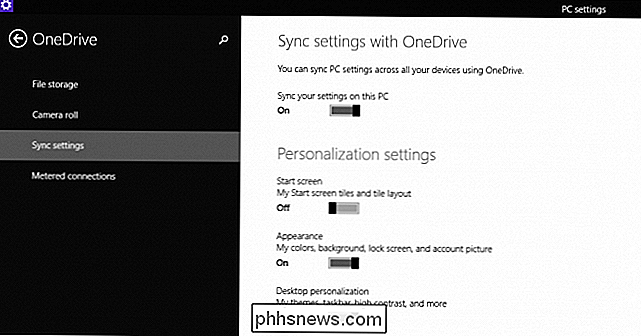
No Windows 10, as configurações de sincronização foram realocadas para o grupo Contas e agora são conhecidas como “Sincronizar suas configurações”. Além disso, o número de escolhas foi reduzido a sete, o que é muito mais fácil de administrar para o usuário médio não-avançado.
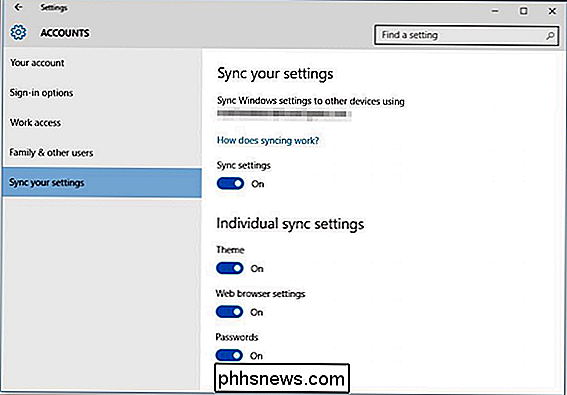
A primeira opção é simplesmente desativar totalmente as configurações de sincronização. Isso significa essencialmente que sua conta nesse computador em particular, mesmo sendo uma conta da Microsoft, é local. Nenhuma alteração feita em qualquer uma das configurações do computador Windows 10 em questão será replicada em outros computadores com os quais você faz login com a mesma conta.
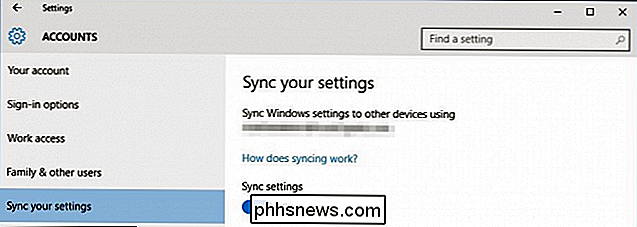
Abaixo da chave mestra de sincronização estão as configurações individuais de sincronização. Essas são as configurações que serão transferidas de um computador para o outro com o qual você faz login com sua conta da Microsoft.
As primeiras configurações são bastante autoexplicativas. A configuração "Tema" sincronizará suas opções de cor e plano de fundo, o que significa que se você quiser que cada uma de suas instalações do Windows 10 tenha suas próprias, isso precisa ser desativado.
Então você tem suas "configurações do navegador da Web". O novo navegador padrão no Windows 10 é o navegador Edge, portanto, essa configuração de sincronização se aplicará a ele, seja favoritos, temas, logins e assim por diante.
Finalmente, todas as senhas armazenadas em uma máquina com Windows 10 podem ser sincronizadas para os outros, para que você não precise sempre digitar novamente todos.
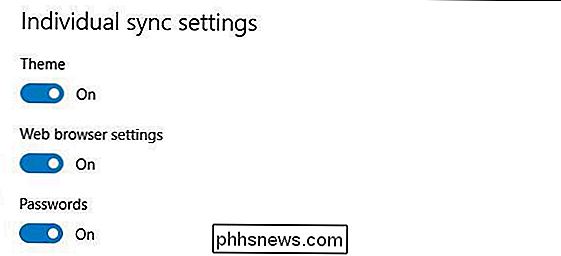
A segunda metade das configurações trata de “Preferências de idioma”, o que é útil se você usa o Windows de várias maneiras.
Da mesma forma, se você usar o Facilidade de Acesso ”configurações de sincronização, então quaisquer ajustes que você tenha feito em uma máquina para sua acessibilidade serão transferidos para todas as suas máquinas Windows.
Por fim, há a definição“ Outras configurações do Windows ”, que só podemos presumir itens como acentos de janela, posição da barra de tarefas e assim por diante.
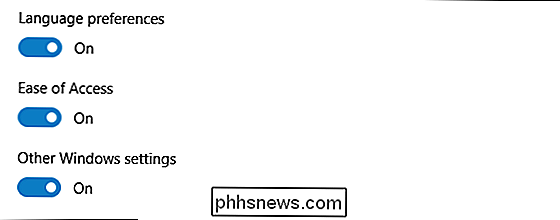
Com o Windows 10 caindo sobre nós, e muitas pessoas nunca tendo atualizado para o Windows 8 ou 8.1, é uma suposição bastante segura que muitos desses conceitos Usuários do Windows 8.1 dão como certo, serão completamente novos para um usuário do Windows 7 ou XP.
Entender as configurações de sincronização, assim como as configurações de local que discutimos anteriormente, ajudará muito a facilitar a entrada de novos usuários nessa transição. Assim, seus sistemas se comportam de maneiras desejadas e esperadas.
Se você tem algo que gostaria de compartilhar conosco sobre o Windows 10 ou qualquer uma de suas novas configurações, por favor, envie-nos um comentário ou pergunta em nosso fórum de discussão.

Como configurar o Oculus Rift e começar a jogar jogos
O Oculus Rift oferece uma experiência de realidade virtual aprimorada, mesmo que ele não tenha a realidade virtual em escala ambiente ou controladores de toque como o HTC Vive ainda. Veja como configurar seu Oculus Rift e o que você precisará saber com antecedência. Todo o processo de configuração deve levar entre 30 minutos e uma hora.

Como navegar e pesquisar o Instagram de um PC
O Instagram, que pertence ao Facebook, é um dos serviços de compartilhamento de fotos mais populares. O aplicativo está disponível em várias plataformas, incluindo iOS, Android e Windows Phone. Infelizmente, não há nenhum cliente de desktop oficial para Windows ou Mac, mesmo depois de todos esses anos.Existe



